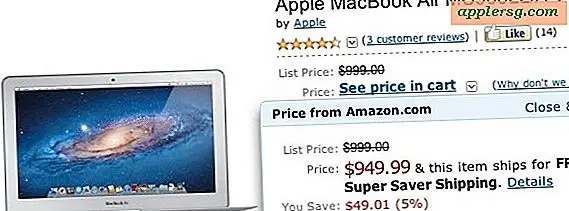Comment ajouter des ports pour Avira
Avira Premium Internet Security contient un programme pare-feu qui bloque le trafic Internet indésirable ou dangereux de votre ordinateur. Le pare-feu a des paramètres par défaut pour permettre au trafic sécurisé de passer à votre ordinateur, par exemple, Hypertext Transfer Protocol (HTTP) sur le port 80 ou File Transfer Protocol (FTP) sur le port 21, mais bloque les ports inconnus ou non autorisés. Vous pouvez ajouter une règle de pare-feu pour configurer Avira afin d'autoriser les ports ouverts pour les applications qui ne sont pas couvertes par les paramètres par défaut.
Étape 1
Cliquez sur le menu "Démarrer" de Windows, cliquez sur "Tous les programmes" et faites défiler jusqu'à "Avira". Cliquez sur l'icône et sélectionnez "Démarrer AntiVar". Vous pouvez également cliquer avec le bouton droit sur l'icône Avira dans la barre d'état système et sélectionner "Démarrer AntiVar".
Étape 2
Cliquez sur l'onglet "Protection en ligne" et sélectionnez "Pare-feu". Au-dessus de la liste des applications surveillées par le pare-feu, cliquez sur « Configuration ».
Étape 3
Double-cliquez sur "Pare-feu" dans le menu de gauche et cliquez sur "Règles de l'adaptateur". Mettez en surbrillance "Règles entrantes" et cliquez sur "Ajouter une règle". Suivez l'invite pour donner un nom à la nouvelle règle de pare-feu. Pour une identification facile, utilisez le nom de l'application ou le numéro de port que vous autorisez, par exemple "Bouncing Bubbles Game" ou "Port 105". Sélectionnez « Règle TCP entrante » et cliquez sur « OK ».
Étape 4
Cliquez sur "
Cliquez sur "Règles sortantes" pour créer une nouvelle règle pour le trafic sortant. Cliquez sur "Ajouter une règle", nommez la règle et sélectionnez "Règle TCP sortante". Cliquez sur "